Přenášení souborů mezi Androidem a Windows 11 přes Bluetooth

Návod, jak odesílat nebo přijímat soubory mezi zařízením Microsoft Windows 10 a Android zařízením pomocí Bluetooth souborového přenosu
Windows 10 přichází s velkým množstvím možností zvýrazňujících barev od uvedení na trh. S aktualizací Windows 10 Creators Update přidal Microsoft možnost nastavit si vlastní barvu, což výrazně rozšiřuje možnosti přizpůsobení pro operační systém.
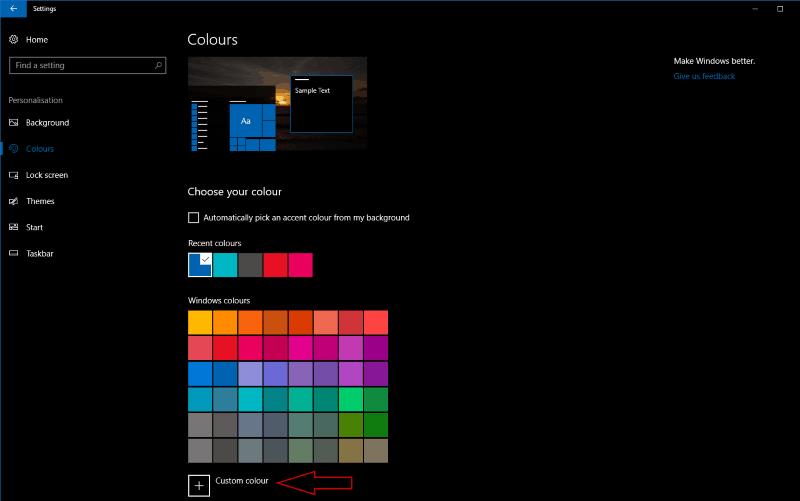
Možnosti barev zvýraznění najdete v aplikaci Nastavení v části Personalizace. Kliknutím na stránku "Barvy" zobrazíte všechny oblasti, které můžete přizpůsobit. Uvidíte mřížku všech vestavěných barev systému Windows a také barev, se kterými jste v poslední době experimentovali.
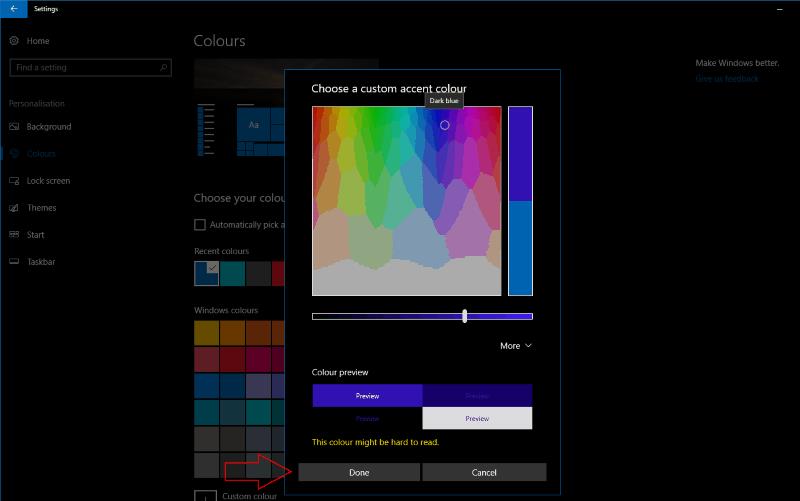
Chcete-li přidat vlastní barvu, klikněte na tlačítko „Vlastní barva“. Tím se spustí robustní dialog pro výběr barvy, který vám umožní vybrat si z celého spektra. Pomocí spektra vyberte základní barvu, kterou chcete použít, a poté změňte její sytost pomocí posuvníku níže. Dialog zobrazuje náhled, jak bude barva vypadat, a varuje vás, pokud jste vybrali odstín, který může být obtížně čitelný.
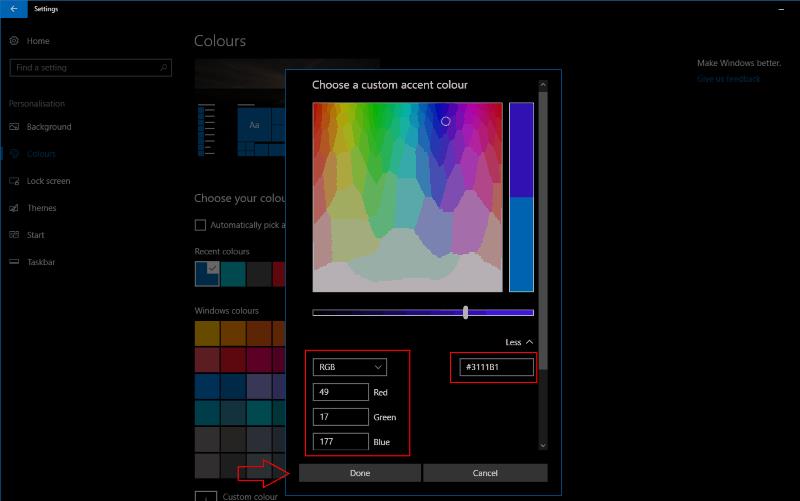
Pokud hledáte ještě větší kontrolu, klikněte na tlačítko "Více". Zde můžete definovat barvu zvýraznění pomocí barevného kódu RGB, HSV nebo hex. To vám umožní přizpůsobit barvu akcentu značce vaší společnosti nebo tématu, které používáte na různých platformách. Zadejte kód barvy a potvrďte volbu stisknutím „Hotovo“.
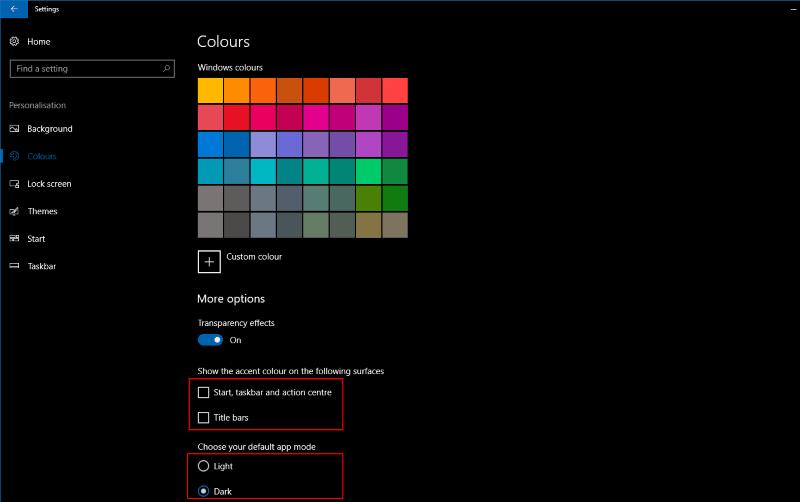
Chcete-li přidat vizuální vkus, můžete si vybrat, aby se barva akcentu zobrazila na pozadí nabídky Start, hlavního panelu a Centra akcí na hlavní stránce nastavení barev. Můžete také nastavit, aby se barva zobrazovala v záhlaví aplikací, ale to platí pouze pro aplikace Windows Store. Nakonec ve spodní části stránky můžete změnit celkový motiv systému mezi „Světlý“ a „Tmavý“, což vám umožní vybrat výchozí vzhled aplikací pro Windows Store.
Díky upgradovaným nástrojům pro zvýrazňující barvy představené s aktualizací Windows 10 Creators Update je operační systém osobnější. Nyní můžete přesně nastavit barvu zvýraznění, aniž byste se uchýlili k použití registru nebo neoficiálních úprav. Pokud se někdy budete chtít vrátit k základní barvě Windows, můžete se vrátit na stránku nastavení barev a vybrat si jednu z mřížky.
Návod, jak odesílat nebo přijímat soubory mezi zařízením Microsoft Windows 10 a Android zařízením pomocí Bluetooth souborového přenosu
Jak povolit nebo zakázat funkci ochrany souborů systému Microsoft Windows pomocí registru a dalších metod pro Windows 10 a 11.
Tento návod vám ukáže, jak změnit nastavení UAC v systému Microsoft Windows.
Pokud nemůžete změnit nastavení myši ve Windows 10, aktualizujte nebo přeinstalujte ovladače myši. Nebo spusťte řešitel problémů s hardwarem a zařízeními.
Pokud vidíte chybu „Online Troubleshooting Service je zakázána“ při používání jakéhokoli diagnostického nástroje ve Windows, přečtěte si tento článek nyní!
Chcete-li vymazat soubory cookie v prohlížeči Microsoft Edge, otevřete Nastavení a odstraňte soubory cookie ze stránky Všechny soubory cookie a data webu. Zde je postup.
Všechny informace o tom, jak snadno a rychle odinstalovat aplikace nebo programy ve Windows 10. Uvolněte místo na vašem PC.
Když pracujete mimo svůj stůl, můžete získat přístup k počítači pomocí Připojení ke vzdálené ploše systému Windows. Naučte se, jak správně povolit připojení ke vzdálené ploše v systému Windows 10.
Podívejte se, jak efektivně uvolnit místo na disku ve Windows 10 pomocí těchto 15 osvědčených metod. Klíčové tipy pro optimalizaci úložiště pro počítače. Využijte náš návod a získejte zpět cenné gigabajty.
Jak nastavit spřažení procesoru ve Windows 10 pro optimalizaci výkonu a efektivitu.
Udržujte svůj počítač rychlý a spolehlivý tím, že se naučíte kontrolovat stav počítače pomocí aplikace Microsoft PC Health Check a dvou dalších nástrojů Windows.
Důležitý průvodce vytvořením a změnou velikosti oddílů na Windows 10 pro zlepšení správy pevného disku.
Naučte se, jak spravovat své přihlašovací údaje k webům, aplikacím a sítím pomocí Správce pověření ve Windows 10, což je nejlepší způsob, jak uchovávat bezpečná hesla.
Pokud vás trápí chyba Critical Process Died, měli byste si přečíst tuto příručku a opravit chybu Critical_Process_Died ve Windows 10.
Jak se přihlásit jako správce v systému Windows 11 a Windows 10 a spravovat přístupová oprávnění. Obsahuje krok za krokem návody a tipy.
Objevilo se na obrazovce oznámení „Vaše organizace spravuje aktualizace na tomto počítači“? Zde je návod, jak se této zprávy zbavit se špičkovými řešeními.
Jak získat pomoc ve Windows 10 je důležitá otázka a zde najdete užitečné způsoby, jak najít odpovědi na své dotazy týkající se Microsoft Windows 10.
Síťový adaptér v operačním systému Windows 10 je klíčové zařízení, které zajišťuje stabilní síťová připojení. Článek poskytuje efektivní řešení, jak opravit chybějící síťový adaptér.
Zde je kompletní průvodce o obnovovacím disku pro Windows 10, včetně kroků pro vytvoření a obnovení systému.
Kód chyby: 0x80070035 a Síťová cesta nebyla nalezena se vyskytují z mnoha důvodů. Tato příručka obsahuje tolik metod, jak opravit chybu 0x80070035 ve Windows 10.
Microsoft Teams je klíčovou platformou pro videokonference. Naučte se, jak <strong>zablokovat</strong> a <strong>odblokovat</strong> uživatele, aby byl váš chat čistý.
Všechny informace o tom, jak snadno a rychle odinstalovat aplikace nebo programy ve Windows 10. Uvolněte místo na vašem PC.
Když pracujete mimo svůj stůl, můžete získat přístup k počítači pomocí Připojení ke vzdálené ploše systému Windows. Naučte se, jak správně povolit připojení ke vzdálené ploše v systému Windows 10.
Naučte se, jak upravit profilový obrázek v Microsoft Teams a vylepšit svou online prezentaci. Získejte tipy na změnu a řešení problémů.
Zjistěte, jak zjistit, kolik hodin jste strávili hraním Fortnite. Návod krok za krokem a tipy na sledování herních statistik.
Objevilo se na obrazovce oznámení „Vaše organizace spravuje aktualizace na tomto počítači“? Zde je návod, jak se této zprávy zbavit se špičkovými řešeními.
Zjistěte, jak získat Crown Emote ve Fortnite a posuňte své herní dovednosti na vyšší úroveň. Vytvořte si strategii a získejte respekty ostatních hráčů!
Pokud se lišta nástrojů nezobrazuje v Dokumentech Google, vraťte ji zpět jejím skrytím nebo získáním oprávnění k úpravám. Pokud selžou, použijte doporučený prohlížeč.
Zjistěte, jak efektivně ukončit schůzku Google Meet jako hostitel nebo účastník, a co dělat, když chcete pokračovat ve schůzce bez hostitele.
Nechte výčitky odesílatele pryč a zjistěte, jak odstranit zprávy Slack. Zde také najdete podrobný návod pro hromadné mazání zpráv Slack.
























